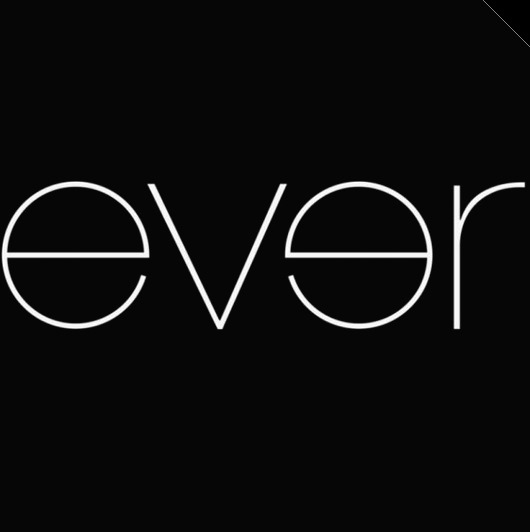윈도우10에서 부터는 이전 윈도우들과는 다르게 사진 뷰어가 아닌 윈도우10만의 사진 프로그램으로 사진파일을 열어 볼 수 있습니다. 물론 계속해서 최신 업데이트가 되면서 빠르고 좋은 점도 있겠지만 익숙하지 않아 몇몇 상황에서 편한 단축키가 먹지 않아 불편한 분들도 있을 겁니다. 그래서 윈도우10에서도 구버전 윈도우들 처럼 사진 뷰어에서 사진 파일을 열어보는 방법을 알려드리겠습니다.
1. 아래 사진레지변경.reg 레지스트리 편집 파일을 다운받고 실행해 레지스트리를 변경해줍니다.
2. 윈도우키+S키를 눌러 검색창에 기본 앱 설정을 입력 후 엔터를 눌러 기본 앱 설정을 열어 줍니다.
3. 기본 앱창이 뜨면 앱별 기본값 설정을 눌러 기본 프로그램 설정창을 열어줍니다.
4. 기본 프로그램 설정창 좌측 메뉴에서 사진뷰어 메뉴를 클릭 후 하단 메뉴에 있는 '이 프로그램에 대한 기본값 선택' (단축키 Alt+C 키)를 눌러 줍니다.
5. 위 사진처럼 사진뷰어에 바로 연결할 파일들을 선택하는 창이 보일겁니다. 모두 선택을 누른 후 저장을 눌러주면 다음부터 사진파일들은 사진뷰어로 열리는 걸 확인할 수 있습니다.
'Data' 카테고리의 다른 글
| 실용적인 윈도우 실행 명령어 모음 (0) | 2018.02.22 |
|---|---|
| 윈도우10 로그인 암호 해제 방법 30초면 OK! (0) | 2018.02.22 |
| 윈도우10 업데이트 끄기 30초면 끝! (0) | 2018.02.22 |
| 간단하게 내 컴퓨터 사양보기 두가지 방법 (0) | 2018.02.22 |
| 윈도우 순정 ISO 파일 다운로드 받는 방법 (0) | 2018.02.05 |

 사진 레지변경.reg
사진 레지변경.reg